Onemogoči arhiviranje v sistemu Windows 7
Operacijski sistem Windows 7 ima vgrajen element po meri, ki je odgovoren za arhiviranje določenega prostora na disku. Ustvari varnostne kopije datotek in vam omogoča, da jih kadar koli obnovite. Vendar pa takšno orodje ni potrebno vsakomur, in nenehno izvajanje procesov z njegove strani ovira le udobno delo. V tem primeru je priporočljivo onemogočiti storitev. Danes bomo ta postopek analizirali korak za korakom.
Vsebina
Onemogoči arhiviranje v sistemu Windows 7
Nalogo delimo po korakih, da vam olajšamo navigacijo po navodilih. Pri izvajanju te manipulacije ni nič težkega, samo pazljivo sledite spodnjim navodilom.
1. korak: Onemogočite urnik
Najprej je priporočljivo odstraniti urnik arhiviranja, ki bo zagotovil, da storitev v prihodnosti ne bo aktivna. To je potrebno le, če so bile varnostne kopije prej aktivne. Če je deaktiviranje potrebno, sledite tem korakom:
- V meniju »Start« pojdite na »Nadzorna plošča« .
- Odprite razdelek Varnostno kopiranje in obnavljanje .
- V levem podoknu poiščite in kliknite povezavo »Onemogoči urnik« .
- Preverite, ali je bil urnik uspešno izklopljen, in si oglejte te informacije v razdelku »Urnik« .
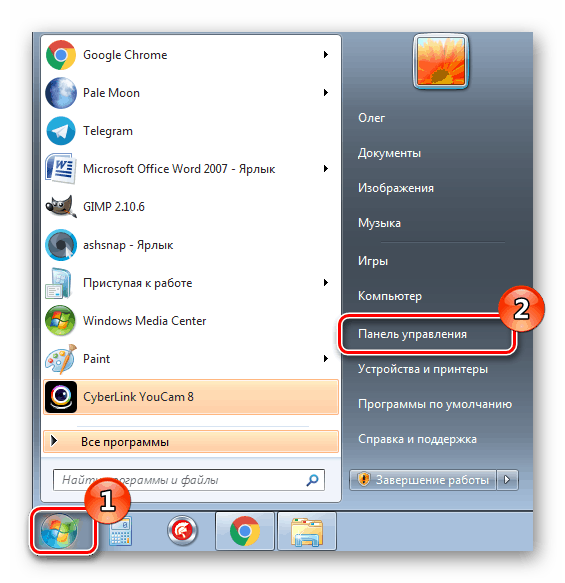

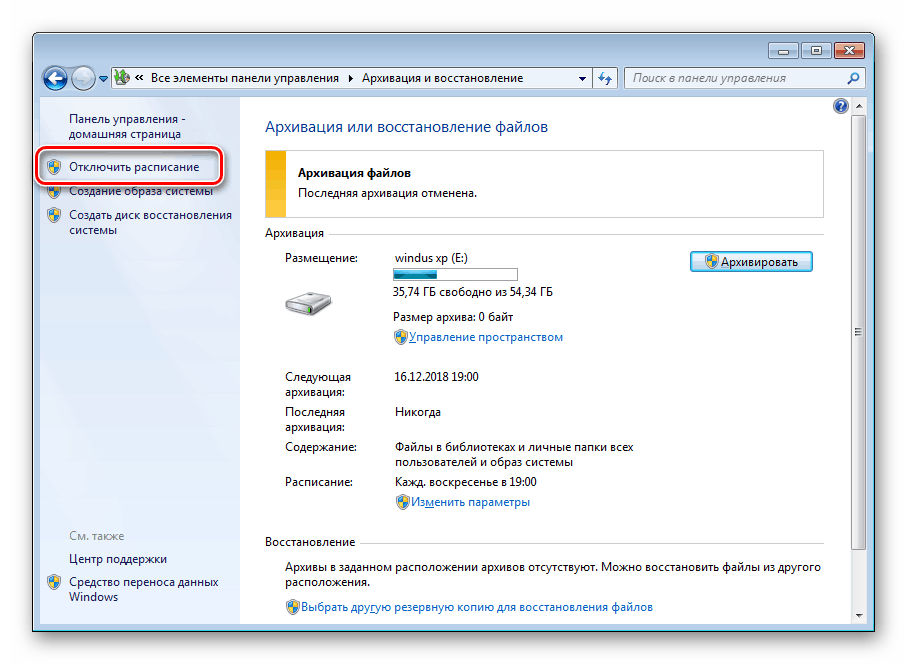
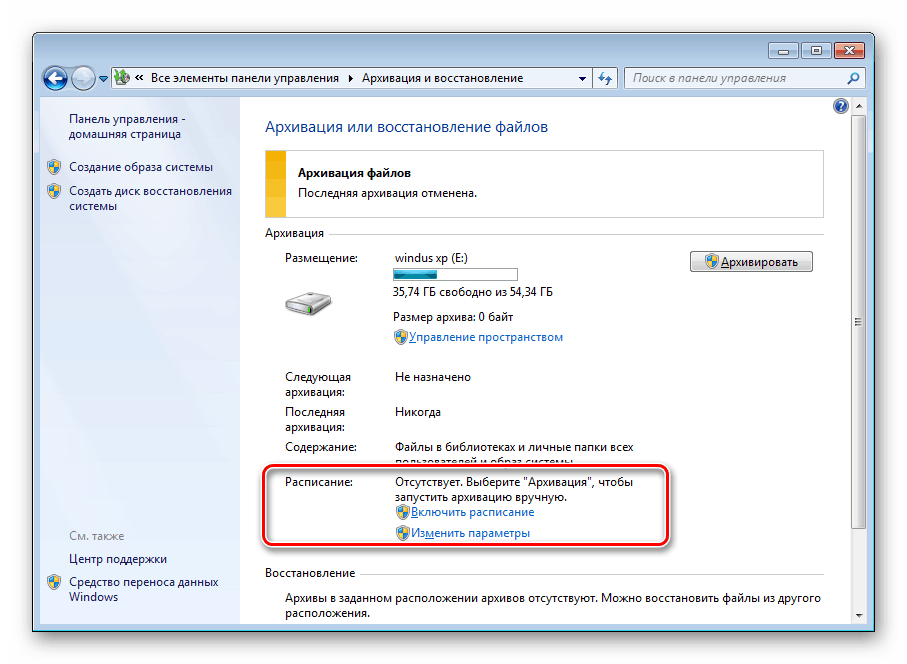
Če ste dobili napako 0x80070057, ko greste v kategorijo »Varnostno kopiranje in obnavljanje« , jo boste morali najprej popraviti. Na srečo je to narejeno dobesedno z nekaj kliki:
- Vrnite se v »Nadzorno ploščo« in tokrat v razdelku »Administracija« .
- Tukaj na seznamu vas zanima vrstica "Task Scheduler" . Dvokliknite nanj.
- Razširite imenik »Knjižnica razporeda opravil« in odprite mape »Microsoft« - »Windows« .
- Pomaknite se navzdol po seznamu in poiščite »WindowsBackup« . Tabela na sredini prikazuje vse naloge, ki jih je treba deaktivirati.
- Izberite želeno vrstico in na plošči desno kliknite gumb »Onemogoči« .

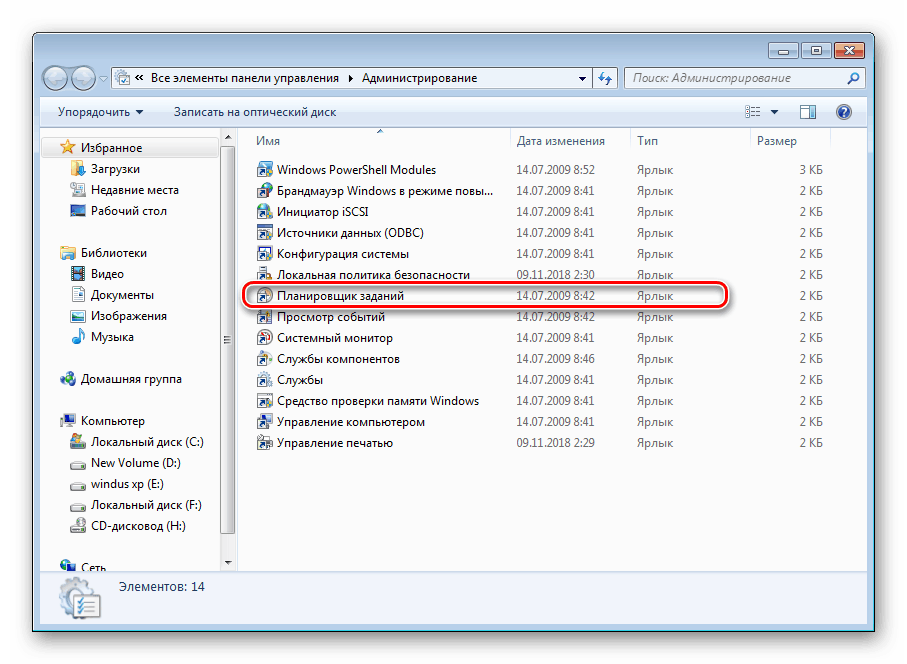
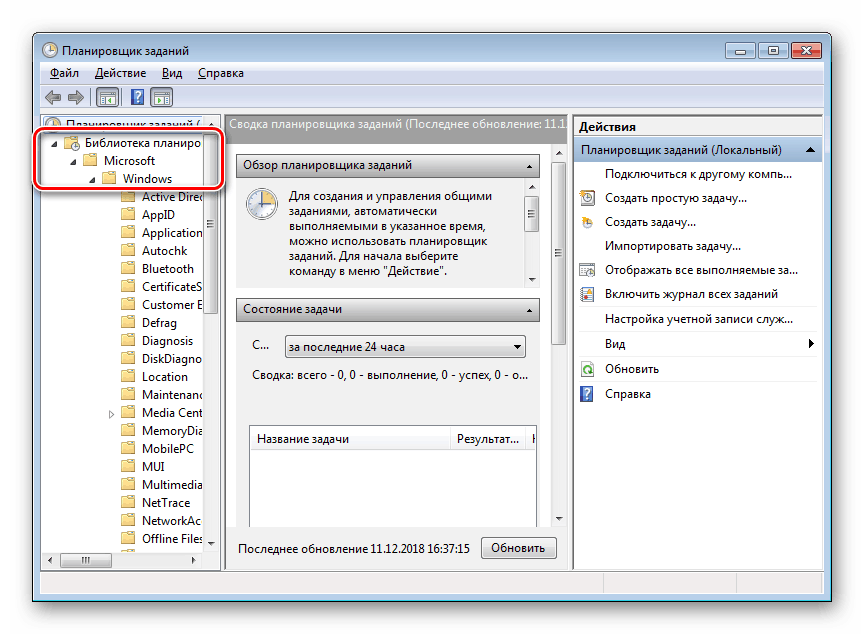
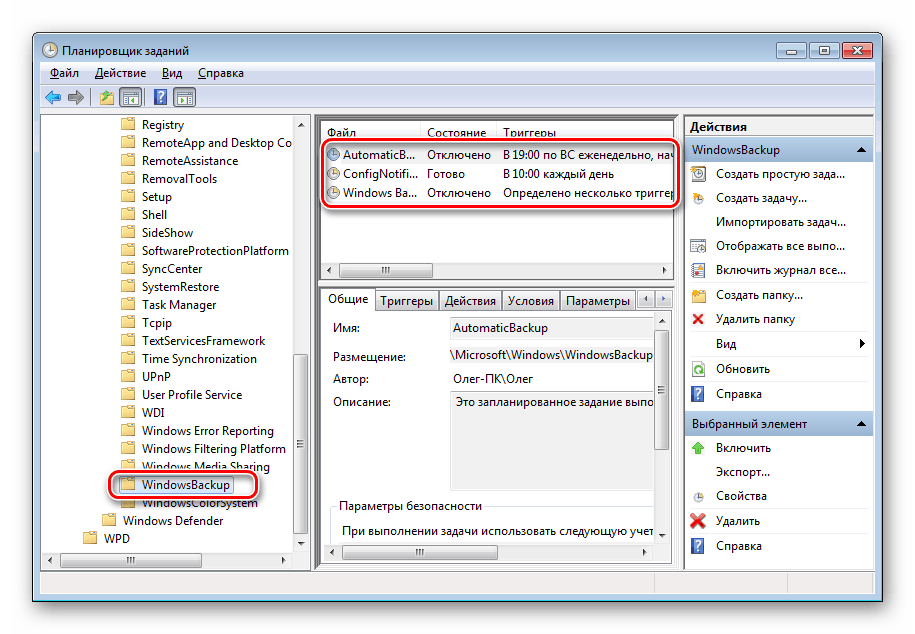

Ko končate ta postopek, znova zaženite računalnik in se lahko vrnete v kategorijo »Varnostno kopiranje in obnavljanje«, nato pa tam ugasnite urnik.
2. korak: Izbrišite ustvarjene arhive
To ni potrebno, če pa želite na trdem disku izbrisati prostor, ki ga zaseda varnostna kopija, izbrišite že ustvarjene arhive. To dejanje se izvede na naslednji način:
- Odprite »Varnostno kopiranje in obnovitev« kliknite povezavo »Upravljanje prostora«
- V delu "Arhiviranje podatkovnih datotek" kliknite gumb "Ogled arhivov" .
- Na prikazanem seznamu obdobij varnostnega kopiranja izberite vse nepotrebne kopije in jih izbrišite. Postopek zaključite s klikom na gumb "Zapri" .
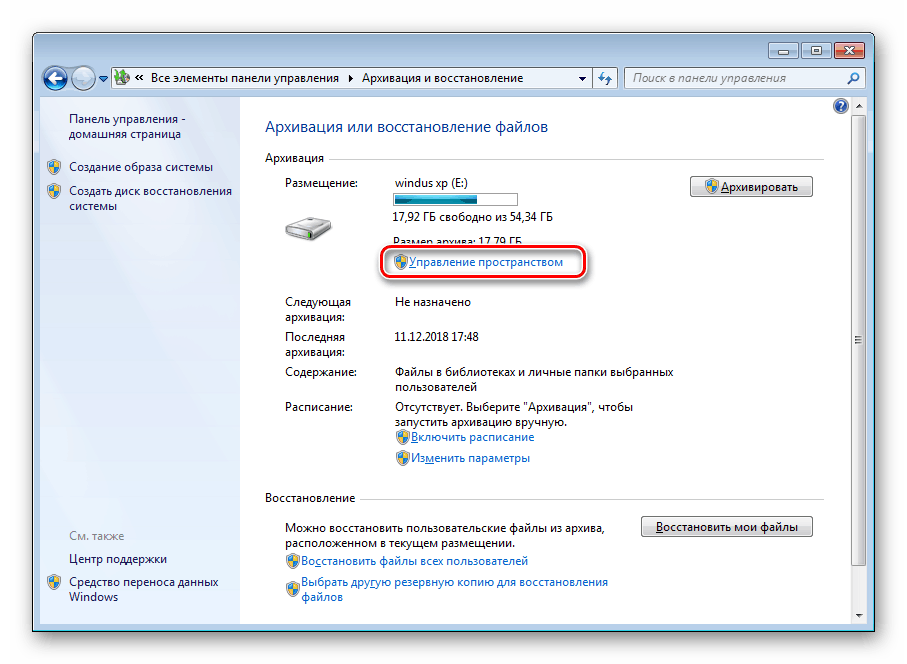
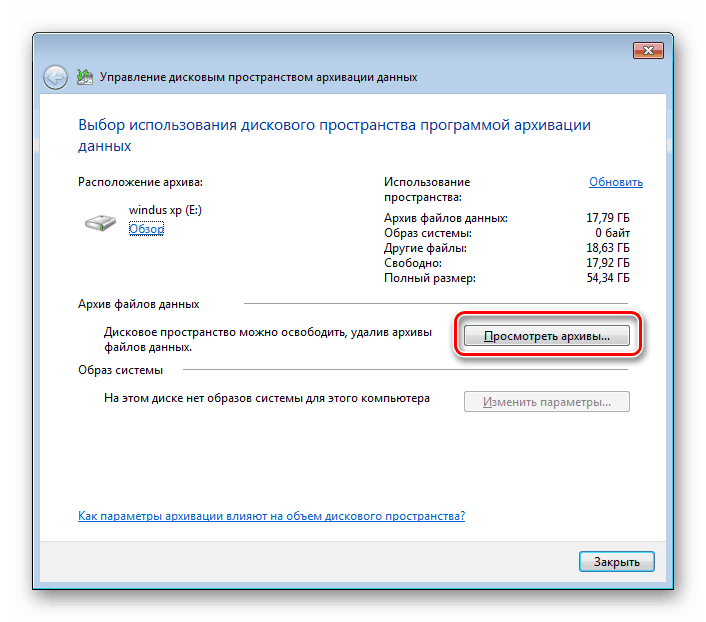
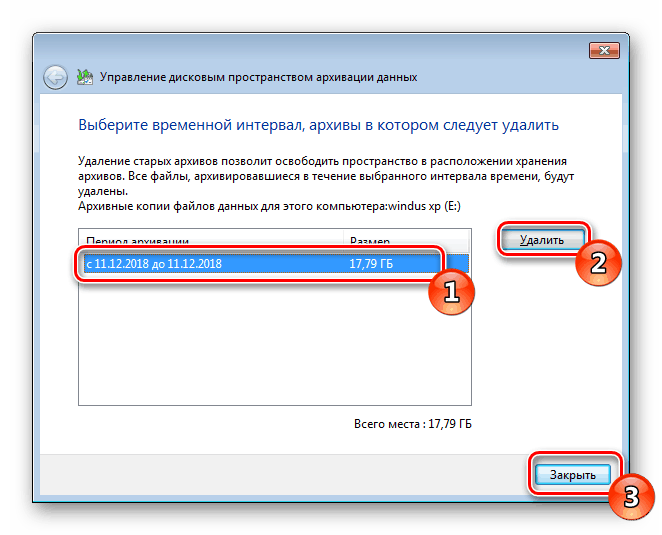
Zdaj so vse ustvarjene varnostne kopije za določeno časovno obdobje izbrisane z nameščenega trdega diska ali izmenljivega medija. Pojdite na naslednji korak.
3. korak: Onemogočite varnostno kopiranje
Če sami onemogočite storitev varnostnega kopiranja, se ta naloga ne bo nikoli več začela brez ročnega zagona. Storitev se izklopi na enak način kot vse druge prek ustreznega menija.
- V "Nadzorni plošči" odprite "Administracija" .
- Izberite vrstico »Storitve«.
- Pojdite navzdol po seznamu, kjer najdete »modul modul za arhiviranje na ravni blokov« . Dvakrat kliknite na to vrstico.
- Izberite ustrezno vrsto zagona in kliknite gumb »Ustavi« . Preden zapustite napravo, ne pozabite uporabiti sprememb.

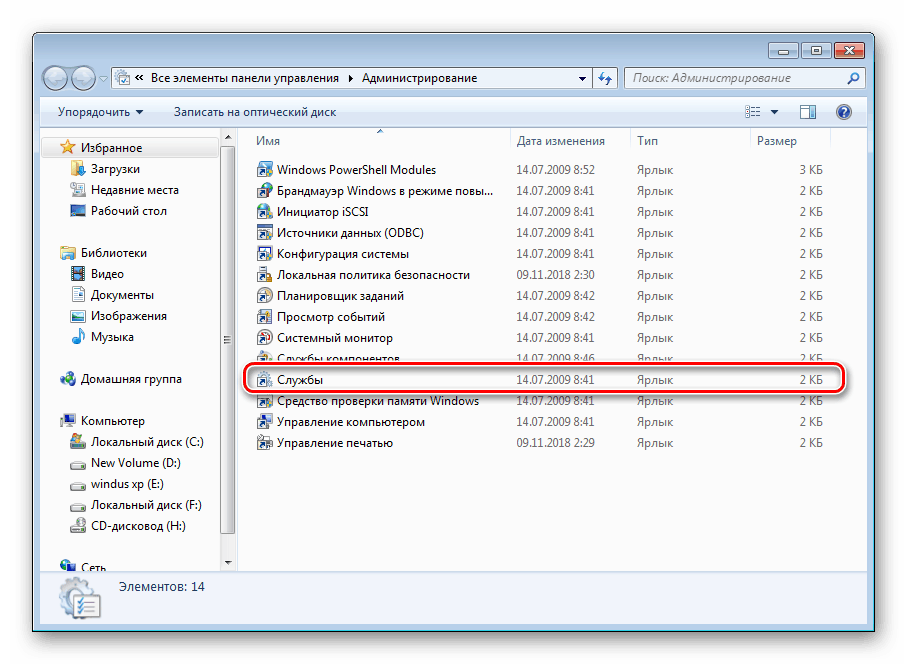
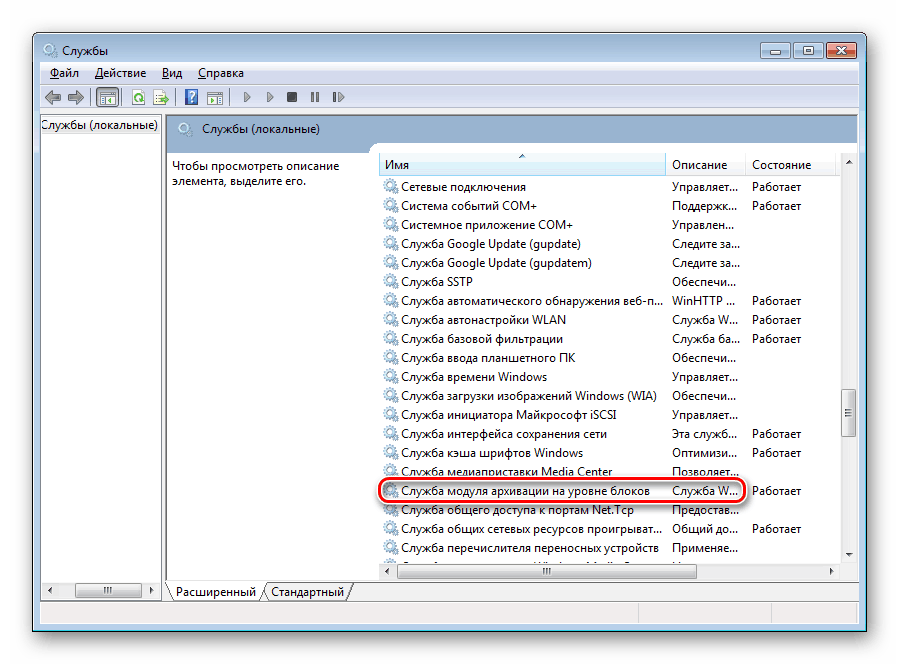
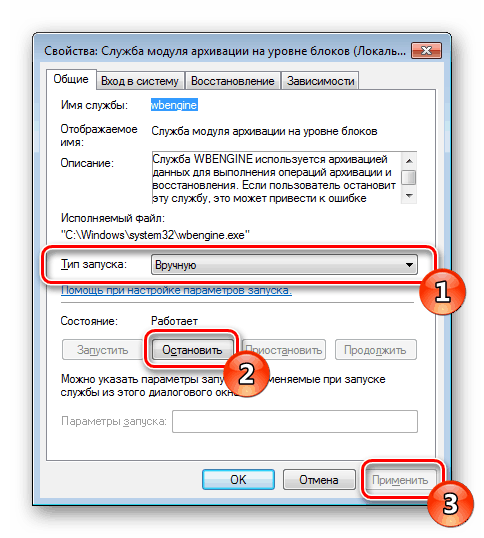
Ko končate, znova zaženite računalnik in samodejno varnostno kopiranje vam nikoli več ne bo motilo.
4. korak: Izklopite obvestilo
Ostaja le, da se znebite nadležnega sistemskega obvestila, ki vas bo nenehno opominjalo, da je priporočljivo, da nastavite arhiviranje. Obvestila se izbrišejo, kot sledi:
- Odprite "Nadzorna plošča" in izberite kategorijo "Center za podporo" .
- Pojdite v meni »Nastavitve središč za podporo« .
- Odznačite »Windows Backup« in kliknite »OK« .
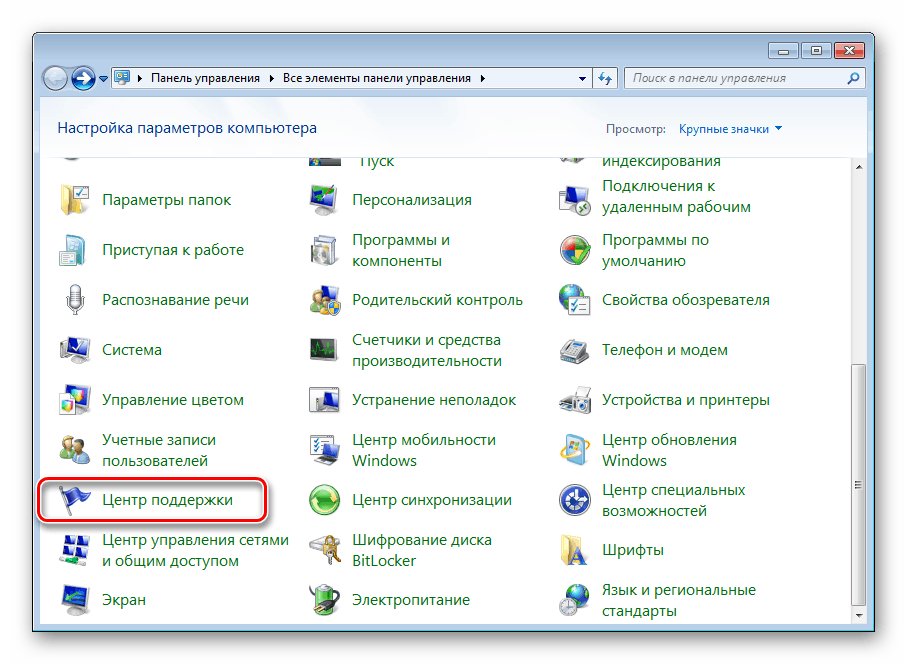
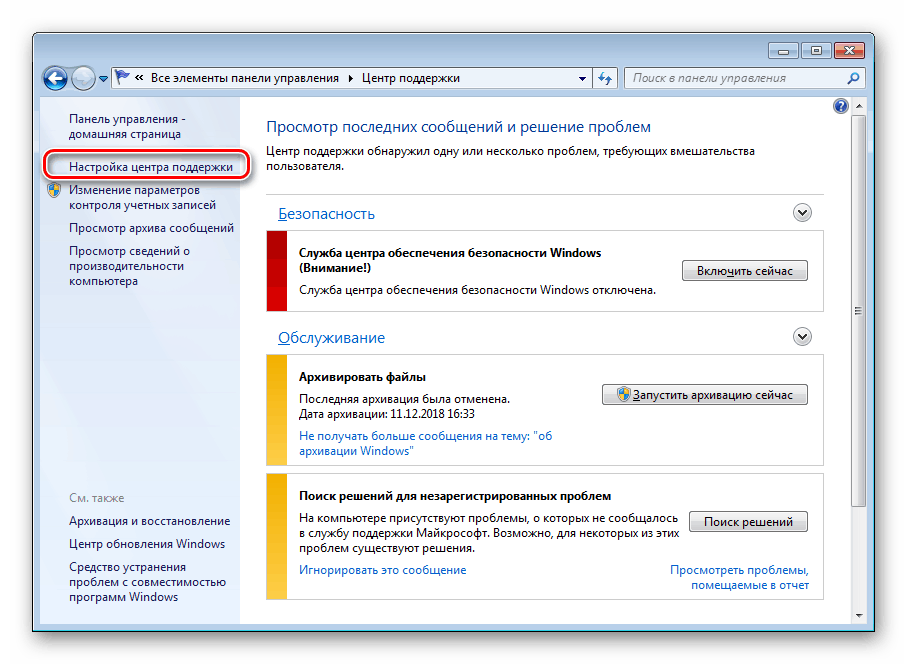
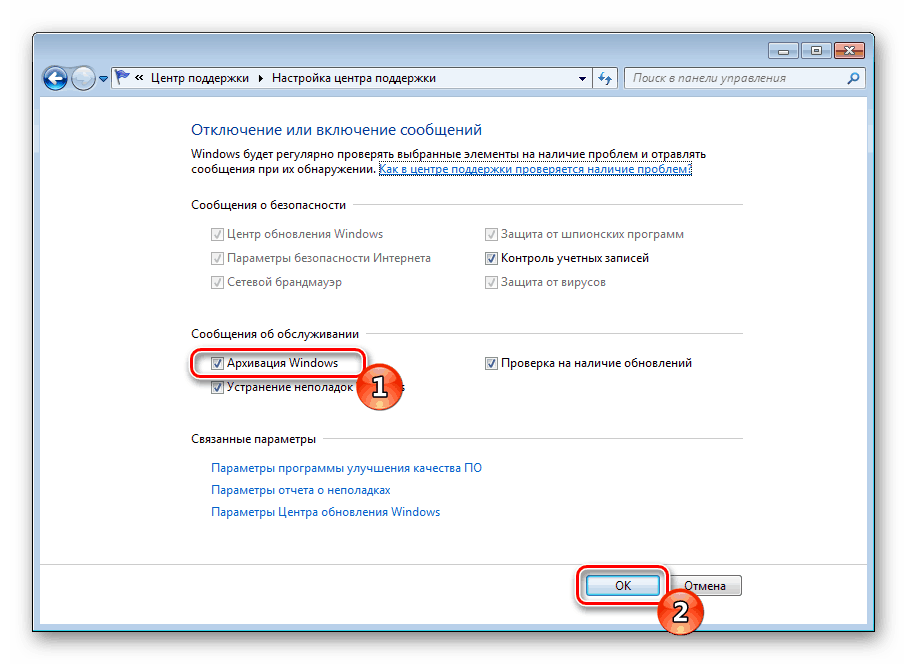
Četrta faza je bila zadnja, zdaj pa je orodje za arhiviranje v operacijskem sistemu Windows 7 za vedno onemogočeno. Ne bo vas motil, dokler ga ne začnete sami, če sledite ustreznim korakom. Če imate kakršnakoli vprašanja v zvezi s to temo, jih prosite v komentarjih.
Glejte tudi: Obnovitev sistemskih datotek v sistemu Windows 7